打開組策略命令:win+R,鍵入gpedit.msc
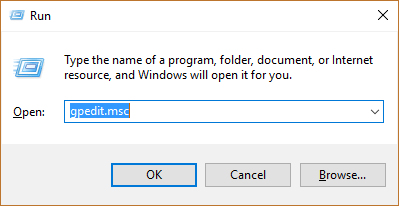
打開後彈出一個報錯窗口,提示命名空間衝突,衝突文件位置為C:\Windows\PolicyDefinitions下的Microsoft-Windows-Geolocation-WLPAdm.admx文件。找到它刪除即可。
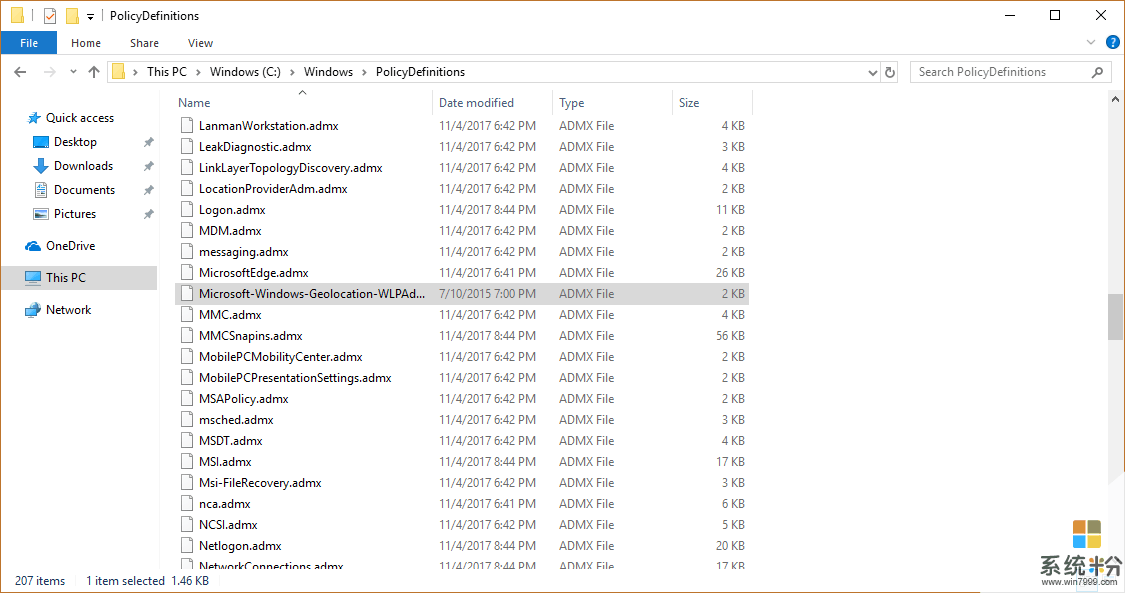
然後再重新打開組策略,查看一下是否還有此問題。
此外,要刪除此係統文件,需要有管理員權限。
係統獲取最高管理員權限步驟:
1、在係統桌麵點擊右鍵—新建—文本文檔;
2、打開文本文檔,將一下代碼複製進去;
Windows Registry Editor Version 5.00
[HKEY_CLASSES_ROOT\*\shell\runas]
@="取得管理員所有權"
"NoWorkingDirectory"=""
[HKEY_CLASSES_ROOT\*\shell\runas\command]
@="cmd.exe /c takeown /f \"%1\" && icacls \"%1\" /grant administrators:F"
"IsolatedCommand"="cmd.exe /c takeown /f \"%1\" && icacls \"%1\" /grant
administrators:F"
[HKEY_CLASSES_ROOT\exefile\shell\runas2]
@="取得管理員所有權"
"NoWorkingDirectory"=""
[HKEY_CLASSES_ROOT\exefile\shell\runas2\command]
@="cmd.exe /c takeown /f \"%1\" && icacls \"%1\" /grant administrators:F"
"IsolatedCommand"="cmd.exe /c takeown /f \"%1\" && icacls \"%1\" /grant
administrators:F"
[HKEY_CLASSES_ROOT\Directory\shell\runas]
@="取得管理員所有權"
"NoWorkingDirectory"=""
[HKEY_CLASSES_ROOT\Directory\shell\runas\command]
@="cmd.exe /c takeown /f \"%1\" /r /d y && icacls \"%1\" /grant administrators:F
/t"
"IsolatedCommand"="cmd.exe /c takeown /f \"%1\" /r /d y && icacls \"%1\" /grant
administrators:F /t"
3、點擊左上角:文件—另存為管理員所有權.reg ,雙擊,點 是
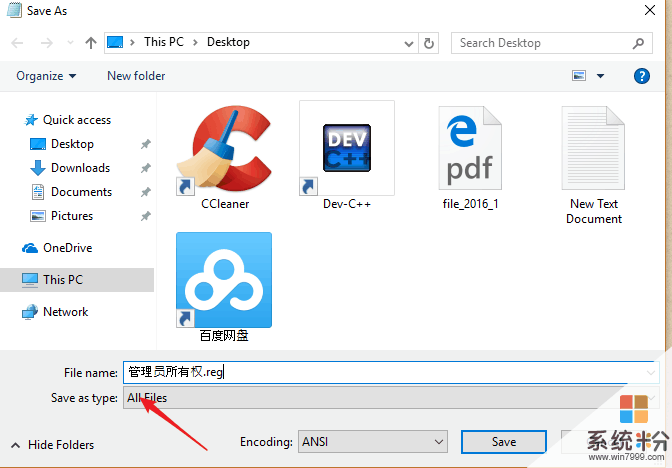
文件類型為所有文件哦。
4、提示成功添加到注冊表中,點擊確定;
注冊表打開方式為win+R,鍵入regedit。然後如圖點擊文件功能選項下的導入,導入和注冊表圖標一樣的文件,即你剛才編寫的哦。
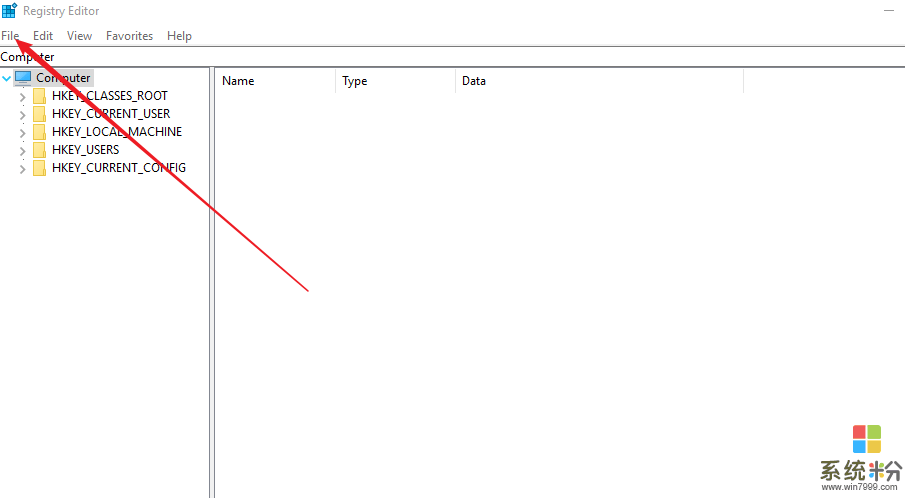
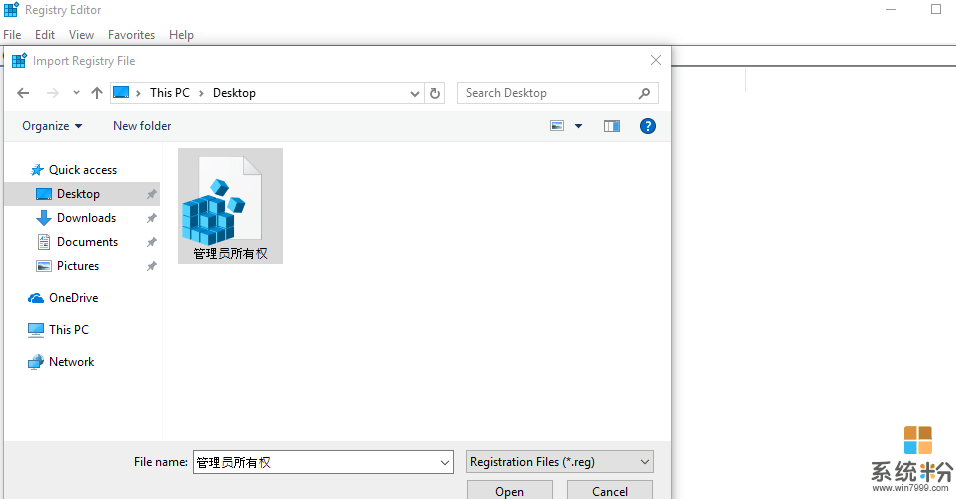
5、找到需要刪除的文件,右鍵點擊“取得管理員所有權”,然後再執行刪除操作。
你要是英文係統的話,最好命名文件時也是英文哦,不然會出錯。並且刪除你剛才導入注冊表的文件,以防萬一。
相關資訊
最新熱門應用

智慧笑聯app官網最新版
生活實用41.45MB
下載
盯鏈app安卓最新版
生活實用50.17M
下載
學有優教app家長版
辦公學習38.83M
下載
九號出行app官網最新版
旅行交通28.8M
下載
貨拉拉司機版app最新版
生活實用145.22M
下載
全自動搶紅包神器2024最新版本安卓app
係統工具4.39M
下載
掃描王全能寶官網最新版
辦公學習238.17M
下載
海信愛家app最新版本
生活實用235.33M
下載
航旅縱橫手機版
旅行交通138.2M
下載
雙開助手多開分身安卓版
係統工具18.11M
下載